Utilizando la protección de datos avanzada, los usuarios ahora pueden agregar claves de seguridad para Apple ID. Anunciado en diciembre, la protección avanzada de datos consta de tres capas diferentes para proteger los datos de los usuarios. El primero es el cifrado de extremo a extremo, el segundo es la verificación de la clave de contacto de iMessage, y la última capa es la autenticación de dos factores en Apple ID utilizando claves de seguridad. Aquellos que están preocupados por su seguridad pueden agregar esta opción para proteger sus datos importantes. Además, estas claves de seguridad de hardware son esenciales para el proceso de verificación y protegerán su cuenta de los atacantes. En resumen, la seguridad de su cuenta estará en sus propias manos. Discutamos cuáles son estas claves y cómo puede usarlas.
Parte 1. ¿Qué son las claves de seguridad para la ID de Apple?
Una clave de seguridad de hardware es un proceso de autenticación de dos factores para verificar que usted es el propietario real de la cuenta. Puede ingresar estas claves con la ayuda de pequeños dispositivos USB que pueden conectarse a su PC. También puede conectarse de forma inalámbrica a su dispositivo iOS con la ayuda de NFC o Bluetooth.
Según lo recomendado por Apple, Yubico es la compañía popular que proporciona las mejores claves de hardware. La compañía ofrece conectores USB-C, conexión NFC y llave de rayos para sus iPhones. Sin embargo, estas teclas solo funcionan con dispositivos que tienen iOS 16.3 y MacOS Ventura 13.2.
Además, no estará mal decir que el dongle USB-C, Lightning o NFC ha reemplazado el código de verificación de seis dígitos que Apple envía a otro dispositivo. Pero recuerde que si ha perdido las claves de seguridad, no podrá abrir su cuenta y se bloqueará de forma permanente.
Parte 2. ¿Cómo agregar claves de seguridad para Apple ID?
Con iOS 16.3, iPados 16.3 y MacOS Ventura 13.2, los usuarios pueden agregar fácilmente la clave de seguridad a sus cuentas. Incluso puede comprar una clave de seguridad, pero para eso, debe verificar si el dispositivo es compatible o no. Recuerde que Apple solo acepta aquellas claves de seguridad que tienen estándares Fido2 o WebAuthn. Una vez que haya cumplido todos los requisitos, veamos cómo puede agregar claves de seguridad para Apple ID en iPhone y Mac.
Si estás usando iPhone:
- Abra su configuración y haga clic en su perfil en la parte superior.
- Ahora, visite la opción de contraseña y seguridad.
- Desplácese un poco hacia abajo para buscar la opción «Agregar claves de seguridad».
- Vaya a la siguiente pantalla, haga clic en la opción «Agregar teclas de seguridad» y siga las instrucciones en la pantalla.
- Se le pedirá que ingrese dos claves de seguridad. Una vez que haya ingresado la clave, reemplazará el código de verificación que Apple envía durante el proceso de verificación.
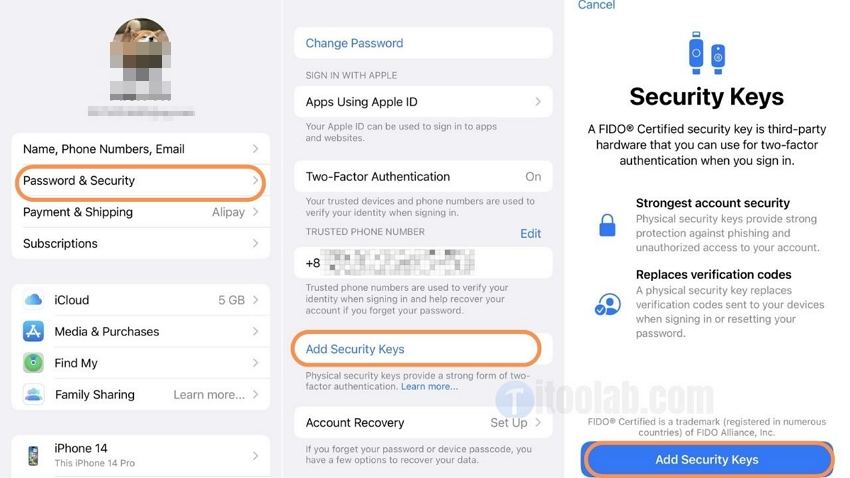
Lea para saber por qué Apple ID ha sido bloqueada por razones de seguridad.
Si estás usando Mac:
- Abra la configuración del sistema, haga clic en su nombre, luego haga clic en la opción «Contraseña y seguridad». Desplácese hacia abajo y busque la sección de claves de seguridad, luego presione Agregar. Verá un mensaje emergente que muestra cómo funcionan las claves de seguridad.
- Ahora, presione la opción «Agregar claves de seguridad». A continuación, verá una caja que muestra por qué necesita agregar dos claves de seguridad. Haga clic en la opción «Continuar».
- Verá algunos dispositivos inactivos; Para continuar el proceso, debe despedirse de ellos. Una vez hecho esto, ingrese su contraseña para continuar el proceso.
- A continuación, se le pedirá que ingrese la primera clave de seguridad. Una vez hecho esto, haga clic en la opción «Continuar». No olvide presionar el botón en la tecla de seguridad para encenderlo.
¡Eso es todo! Así es como puede agregar fácilmente las teclas de seguridad para la ID de Apple en Mac y iPhone.
Parte 3. ¿Cómo usar una clave de seguridad con ID de Apple?
Estos son los pasos para usar una clave de seguridad con su ID de Apple para iniciar sesión:
- Primero, debe conectar su clave de seguridad a su PC, o puede conectarla a través de Bluetooth.
- Ahora, visite la página de inicio de sesión de Apple ID e ingrese su nombre de usuario y contraseña como de costumbre.
- Se le pedirá que ingrese el código de verificación, pero elija la opción «Usar la clave de seguridad» en su lugar.
- Siga las instrucciones para completar el proceso de verificación utilizando su clave de seguridad. Se le puede pedir que presione el botón de la tecla de seguridad o ingrese el PIN; Depende totalmente de la clave de seguridad que esté utilizando.
- Una vez que haya ingresado con éxito la clave de seguridad correcta, se registrará en su cuenta de ID de Apple.
Parte 4. ¿Mi iPhone tiene una llave de seguridad incorporada?
Sí, los iPhones más nuevos que ejecutan iOS 14.3 o posterior tienen una clave de seguridad incorporada que se puede usar para la autenticación de dos factores (2FA) para proteger su cuenta de ID de Apple. Si desea habilitar la clave de seguridad, puede verificar los métodos anteriores.
Parte 5. ¿Cómo eliminar la ID de Apple si se olvida la contraseña?
itooltab desbloquear – membroveris de identificación de Apple Altamente recomendado por 34,459,123 usuarios alrededor del mundo. Es fácil de usar y compatible con casi todos los nuevos dispositivos más recientes, incluida la serie iPhone 14. Además, puede evitar el bloqueo de bloqueo de activación de iCloud/Bloqueo MDM, eliminar el código de acceso de la pantalla, apagar el encuentro de mi iPhone sin contraseña y mucho más.
Guía de video: cómo desbloquear su ID de Apple sin contraseña
¿Disfrutaste este consejo? Suscríbete al canal de YouTube de Itooltab
Paso 1. Inicie la aplicación Desbloquear en su PC y haga clic en la opción «Desbloquear Apple ID».
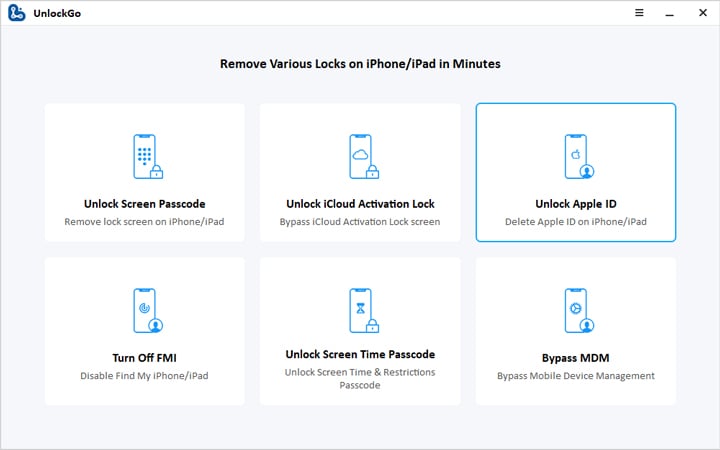
Paso 2. Ahora elimine la ID de Apple vinculada con su iOS, presione la opción «Desbloquear».
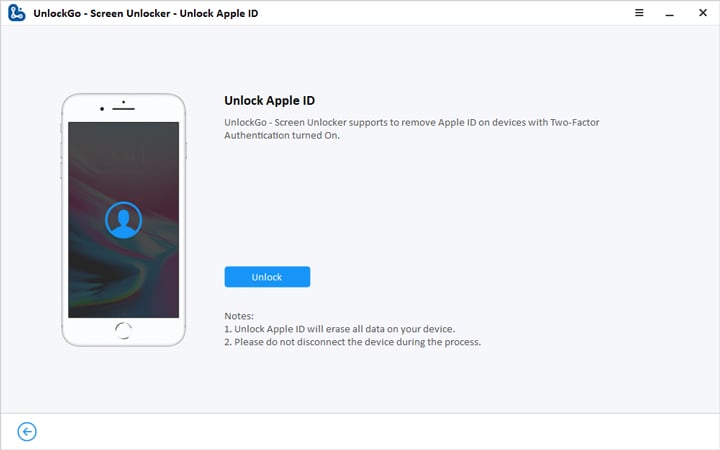
Asegúrese de que se encienda la autenticación de dos factores. Además, no olvide desbloquear su teléfono para continuar el proceso.
Paso 3. A continuación, se le pedirá que descargue el paquete de firmware en su pantalla. En el menú desplegable, elija el firmware correcto y haga clic en la opción «Descargar». Una vez que se descarga el paquete de firmware, haga clic en la opción «Desbloquear ahora» para eliminar la ID de Apple.
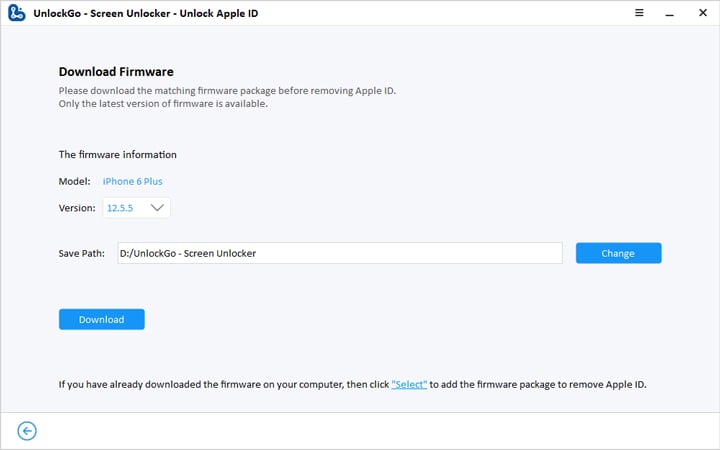
Paso 4. Finalmente, su ID de Apple se eliminará y puede seguir las instrucciones en la pantalla para configurar el dispositivo.
See also: 3 Maneras Prácticas de Encontrar Canciones Queridas en Apple Music en iPhone [Rápido]
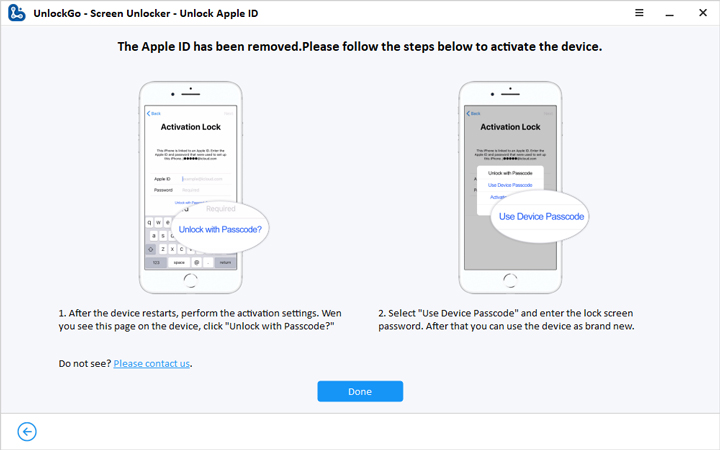
Conclusión
¡Eso es todo! Hemos mencionado todo sobre las claves de seguridad para la identificación de Apple y cómo puede usarlas para el proceso de verificación. Entonces, si desea proteger sus datos utilizando claves de seguridad, siga las instrucciones anteriores. Si ha olvidado su contraseña y desea eliminar su ID de Apple, puede descargar ITOOLTAB Desbloqueo: el removedor de ID de Apple en muy poco tiempo.
